Selenium3自动化测试【29】文件上传
日常在访问页面时,文件上传与下载操作也常常用到,因此在Web自动化测试中也会遇到文件上传的情况。针对上传功能,WebDriver并没有提供对应的方法。针对上传文件的场景主要有两种解决思路:
同步视频知识与系列知识内容,可关注:【公众号】:柒哥测试;【WX】:Lee-890;
- 如果上传按钮是input标签,只要定位上传按钮,可优先尝试send_keys() 输入文件路径;
- 如果实际情况要打开系统的window窗口,选择本地文件进行添加,则可尝试借助AutoIt实现。
1. Send_keys()方式上传
设计uploadfile.html页面,页面代码如下:
<html>
<body>
<div >
<form name="form1" action="fileUpload.PHP" method="post" enctype="multipart/form-data">
<label for="file">File:</label>
<input type="file" name="file" id="file" />
<br />
<input type="hidden" name="multi" value="false"/>
<input type="submit" name="submit" value="Submit Single" />
</form>
</div>
</body>
</html>
页面展现效果,如图所示。
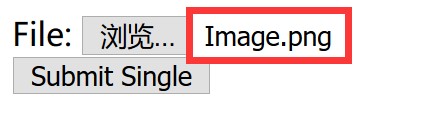
作者的D盘下,存放有一个命名为Image.png的图片,要在uploadfile.html页面上传该图片,代码如下:
from selenium import webdriver
from time import sleep
driver = webdriver.Firefox()
driver.get("file:///D:/uploadfile.html")
driver.find_element_by_xpath("//input[@name='file']").send_keys("d:\\Image.png")
sleep(2)
driver.quit()
运行代码,可观察到,uploadfile.html页面中上传了Image.png文件,如图所示。
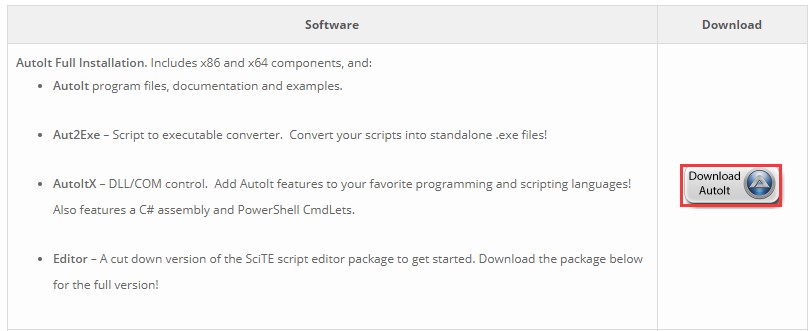
2. AutoIt方式上传
关于非input标签的文件上传,可借助AutoIt。
AutoIt目前版本是v3.3.14.*,AutoIt是一个使用类似BASIC脚本语言的免费软件,它设计用于Windows GUI(图形用户界面)中进行自动化操作。它利用模拟键盘按键,鼠标移动和窗口/控件的组合来实现自动化任务。
下载安装Autoit。
进入https://www.autoitscript.com/site/autoit/downloads,在该页面中找到下载区域,单击下载安装,如图所示。
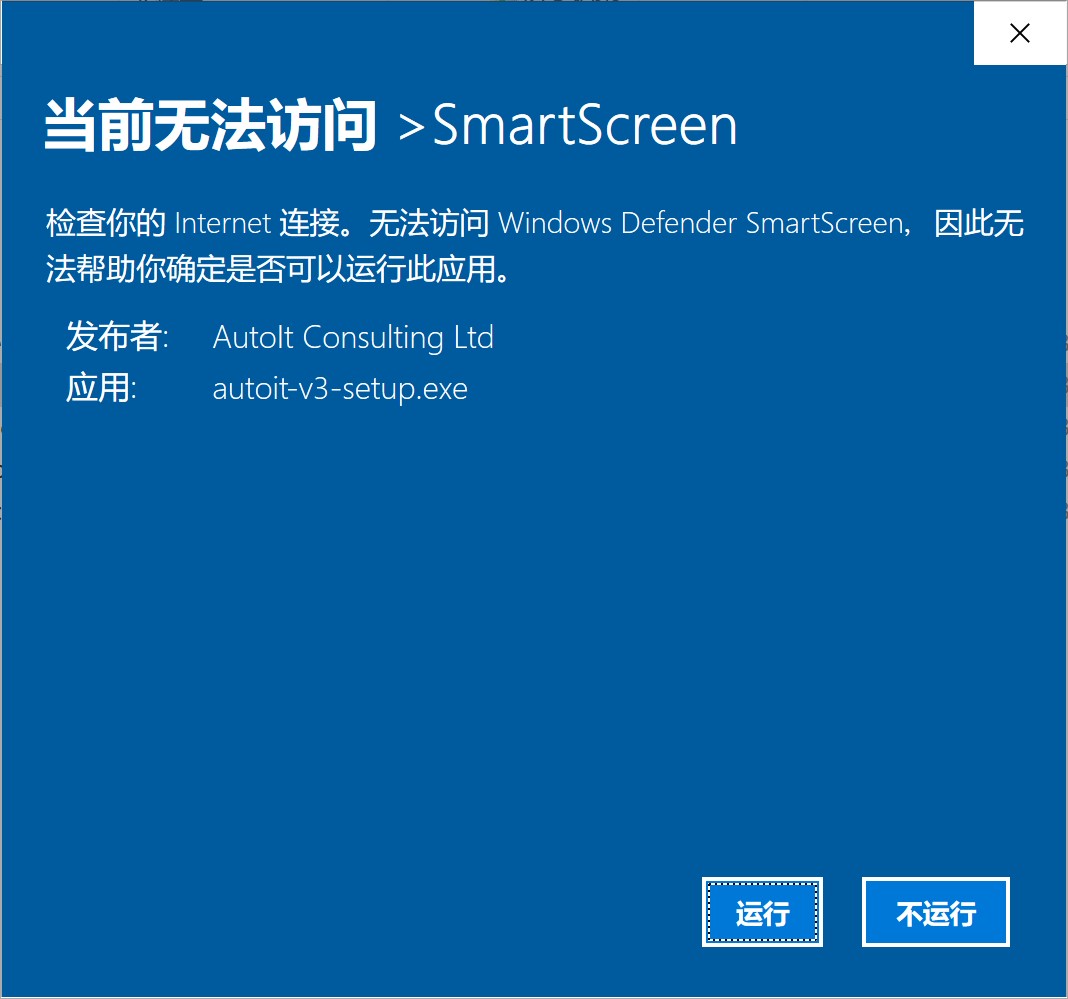
Autoit 下载完毕后的文件为autoit-v3-setup.exe,下载后进行安装,win10系统上运行安装时,会给出提示信息,单击【运行】按钮,进行安装即可,如图所示。
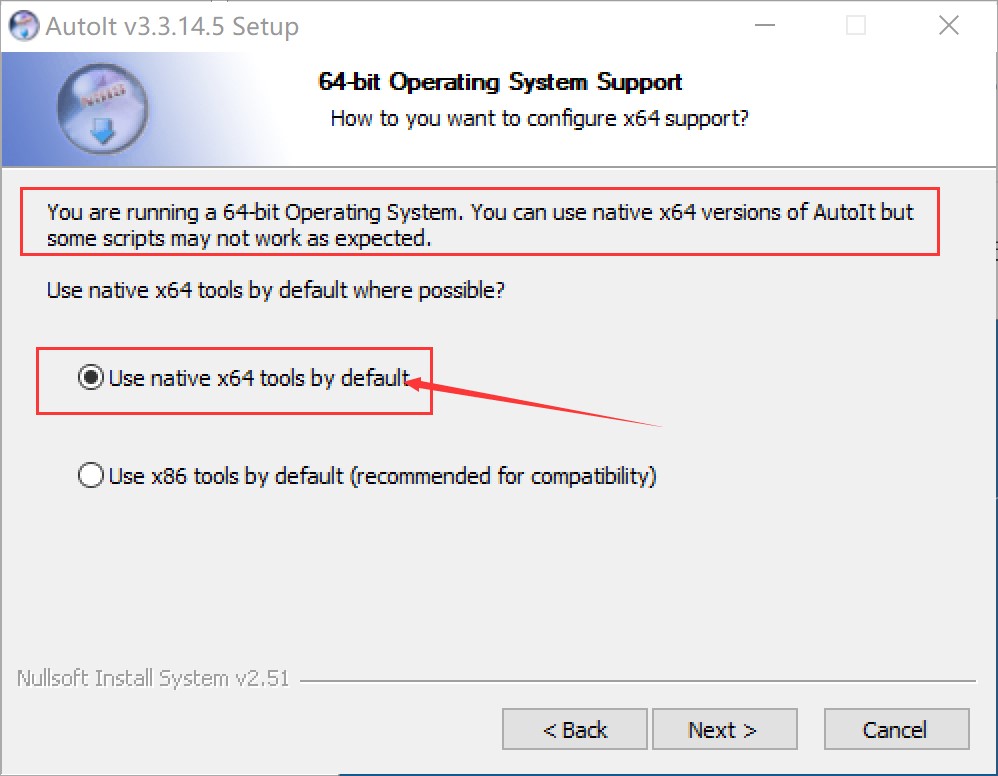
安装过程中,会检测到操做系统是64位,此时可以选择【use native x64…】。
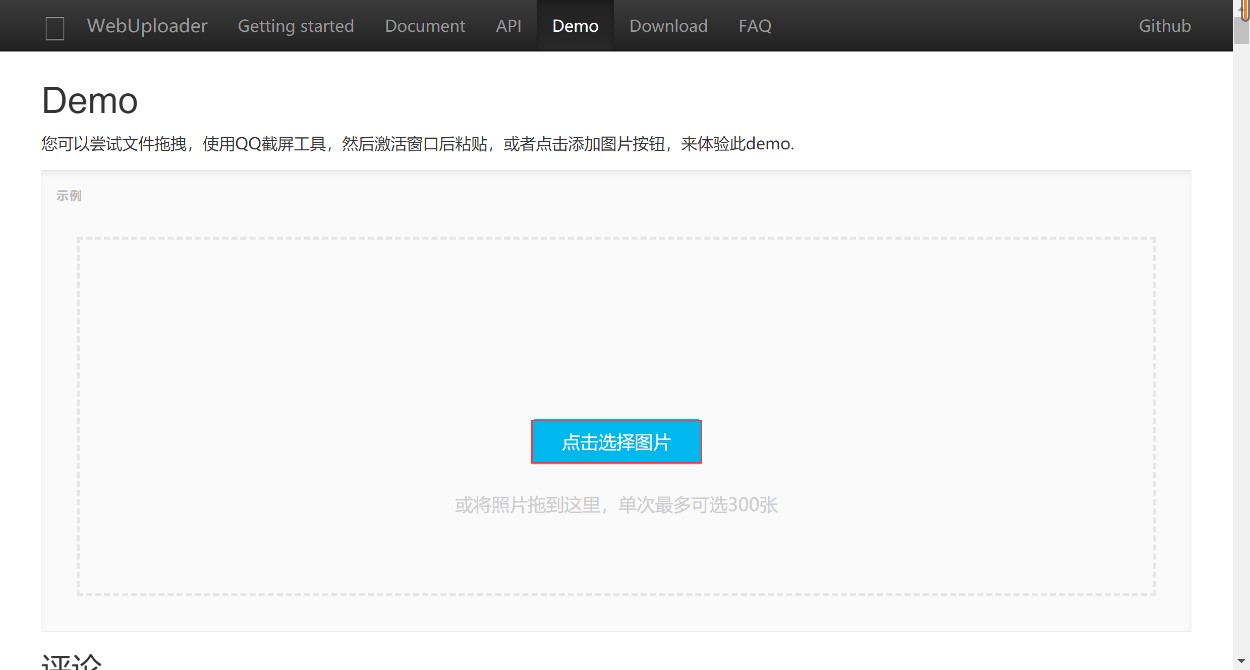
Autoit 主要应用其中的三个功能
- Auto It Windows Info 元素定位器,用于帮助识Windows控件信息
- SciTE Script Editor 编辑器,用于编写AutoIt脚本
- Compile Script to.exe 用于将AutoIt生成 exe 执行文件
以本节提供的Autoit.html页面为例,页面展现效果如图所示。
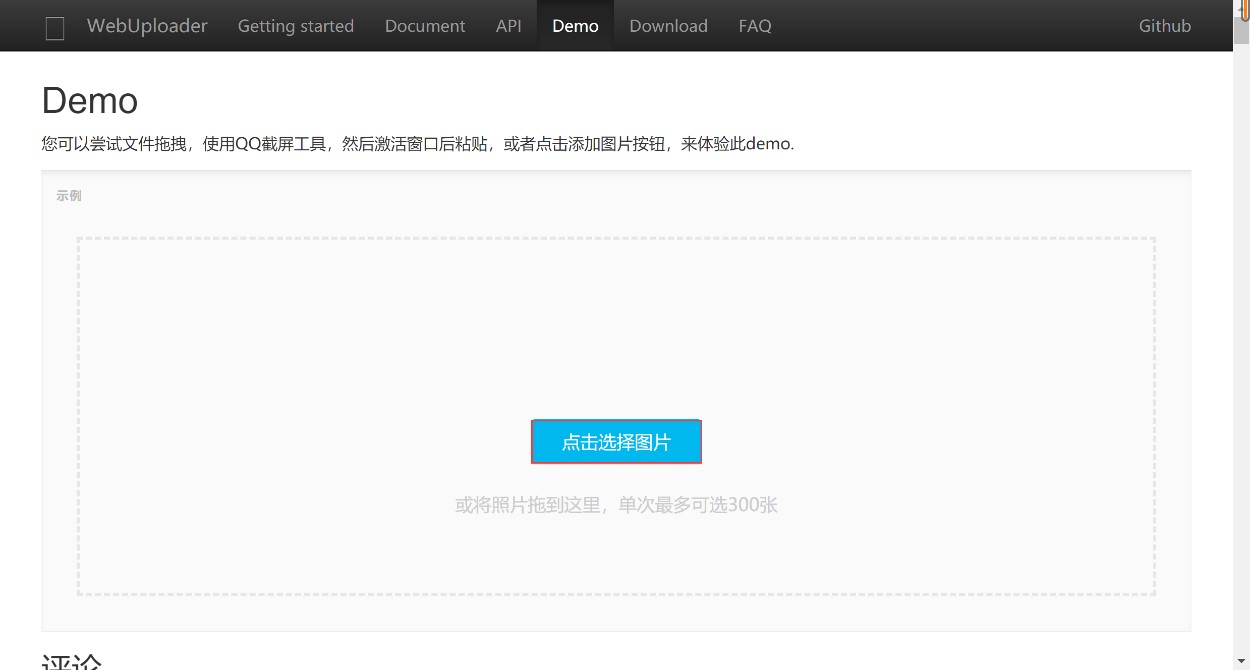
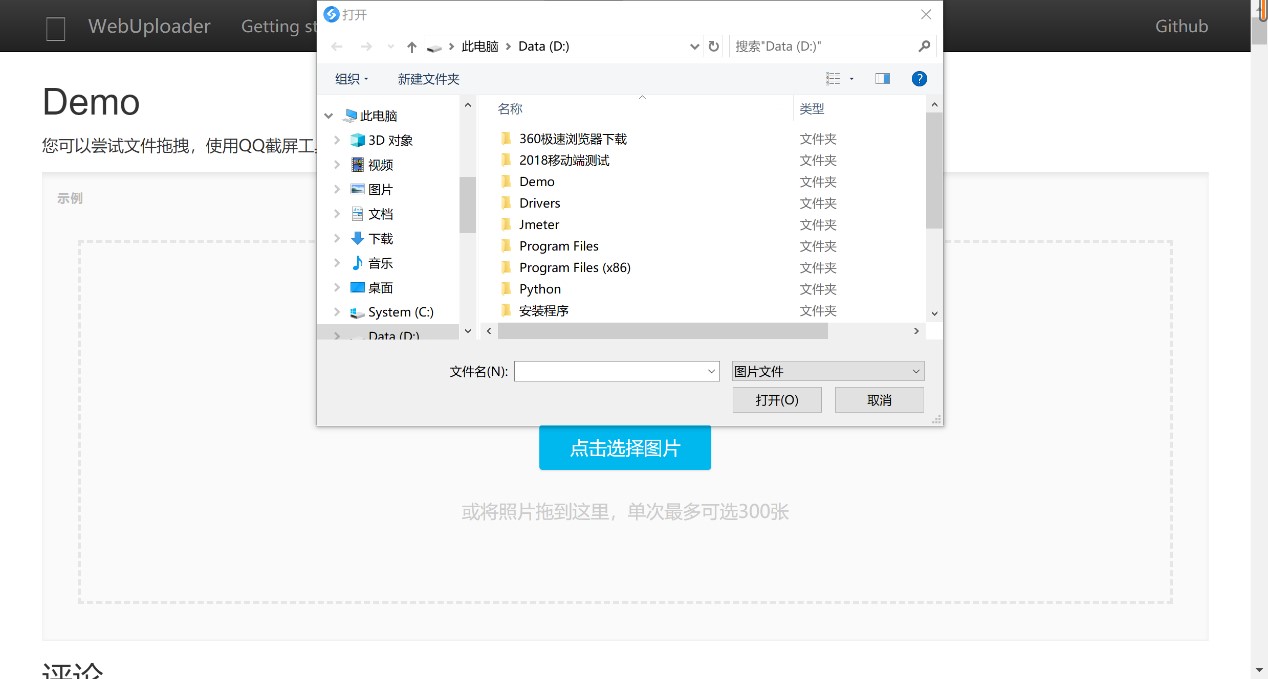
通过Autoit实现上传文件步骤:
- 通过单击上传按钮弹出windows选择文件弹出框,
- 拖拽Autoit的Finder Tool 图标到文件名输入框。
2.1 打开Autoit.html页
首先打开AutoIt Windows Info 工具,鼠标单击Finder Tool,当鼠标变成一个小风扇形状的图标后,按住鼠标左键不要松开,拖动小风扇图标到需要识别的控件【文件编辑框】上,如图所示。
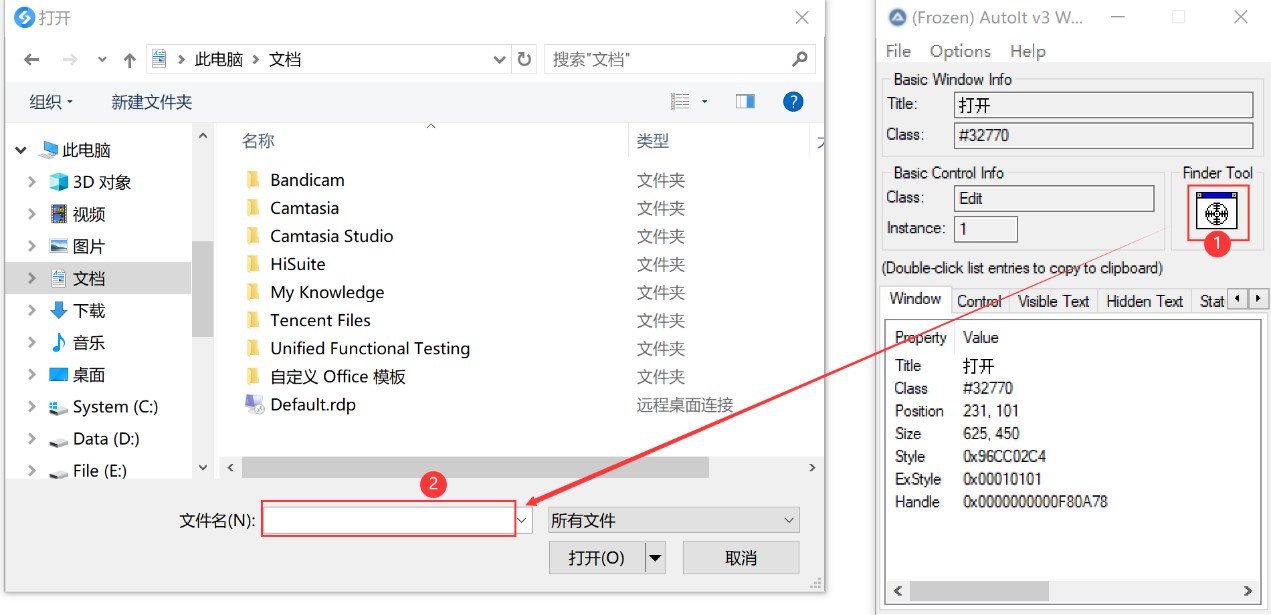
可到编辑框的信息如下:
Basic Window Info
Title:打开
Class:#32770
Basic Control info
Class:Edit
Instance:1
鼠标单击Finder Tool,拖动小风扇图标到【打开】按钮控件,如图所示。
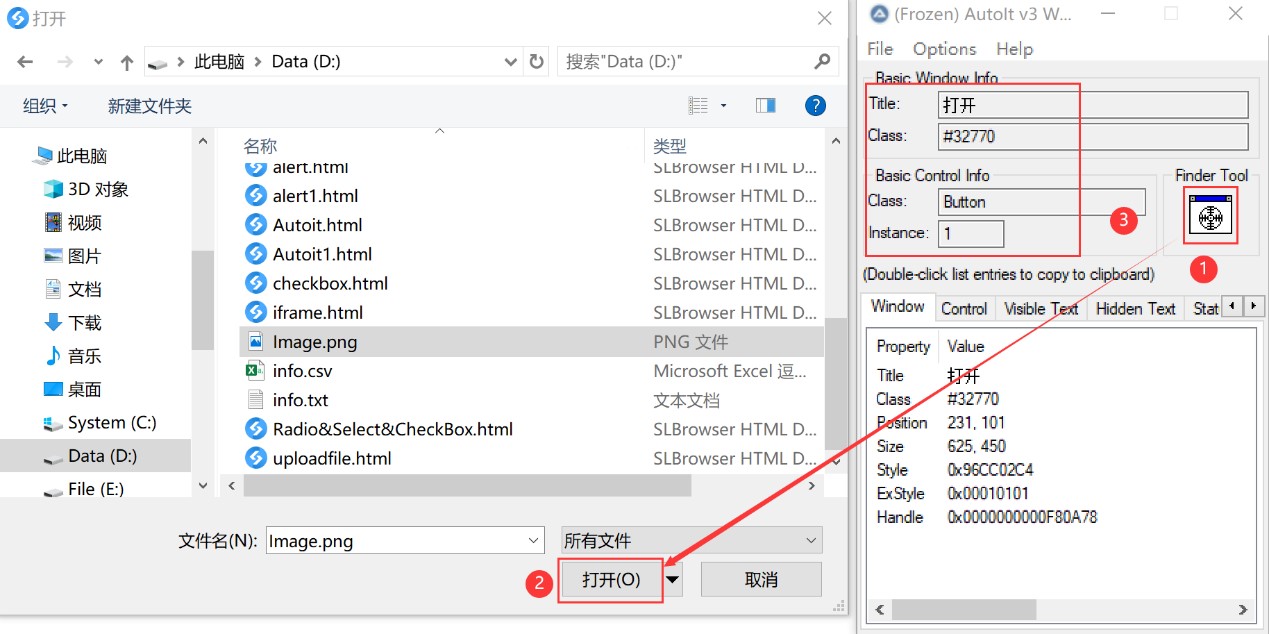
可到编辑框的信息如下:
Basic Window Info
Title:打开
Class:# 32770
Basic Control info
Class:Button
Instance:1
根据AutoIt Windows Info 所识别到的控件信息打开SciTE Script Editor编辑器,编写脚本,如图所示。
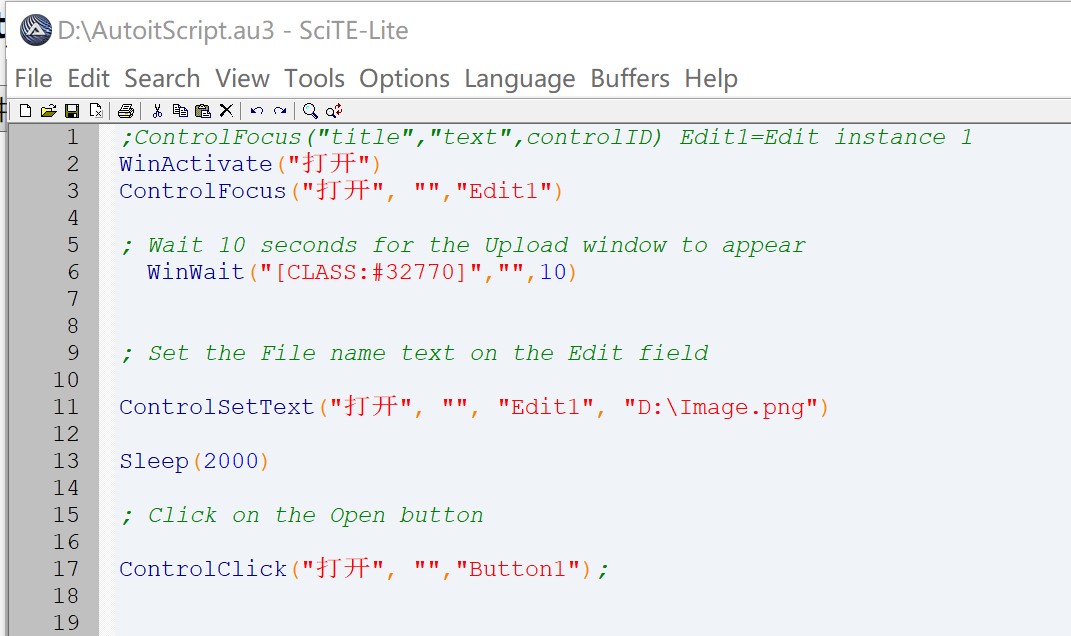
脚本内容。
;ControlFocus("title","text",controlID) Edit1=Edit instance 1
WinActivate("打开")
ControlFocus("打开", "","Edit1")
; Wait 10 seconds for the Upload window to appear
WinWait("[CLASS:#32770]","",10)
; Set the File name text on the Edit field
ControlSetText("打开", "", "Edit1", "D:\Image.png")
Sleep(2000)
; Click on the Open button
ControlClick("打开", "","Button1");
代码解释:
- WinActivate():是聚焦到活动窗口;
- ControlFocus():用于识别Window窗口;
- WinWait():设置10秒钟用于等待窗口的显示;
- ControlSetText():用于向“文件名”输入框内输入本地文件的路径;
- Sleep():Sleep(2000)表示固定休眠2000毫秒,以毫秒为单位;
- ControlClick():用于单击上传窗口中的“打开”按钮。
当AutoIt的脚本写好后,保存到D:\ AutoitScript.au3。
不要关闭Autoit.html页面,通过SciTE Script Editor编辑器菜单栏“Tools”-->“Go” 来运行一个脚本,可以观察到能够打开window窗口,然后加载Image.png图片。
打开Compile Script to.exe工具,将前面保存的AutoitScript.au3脚本文件生成为exe可执行文件D:\ AutoitScript.exe,如图所示。
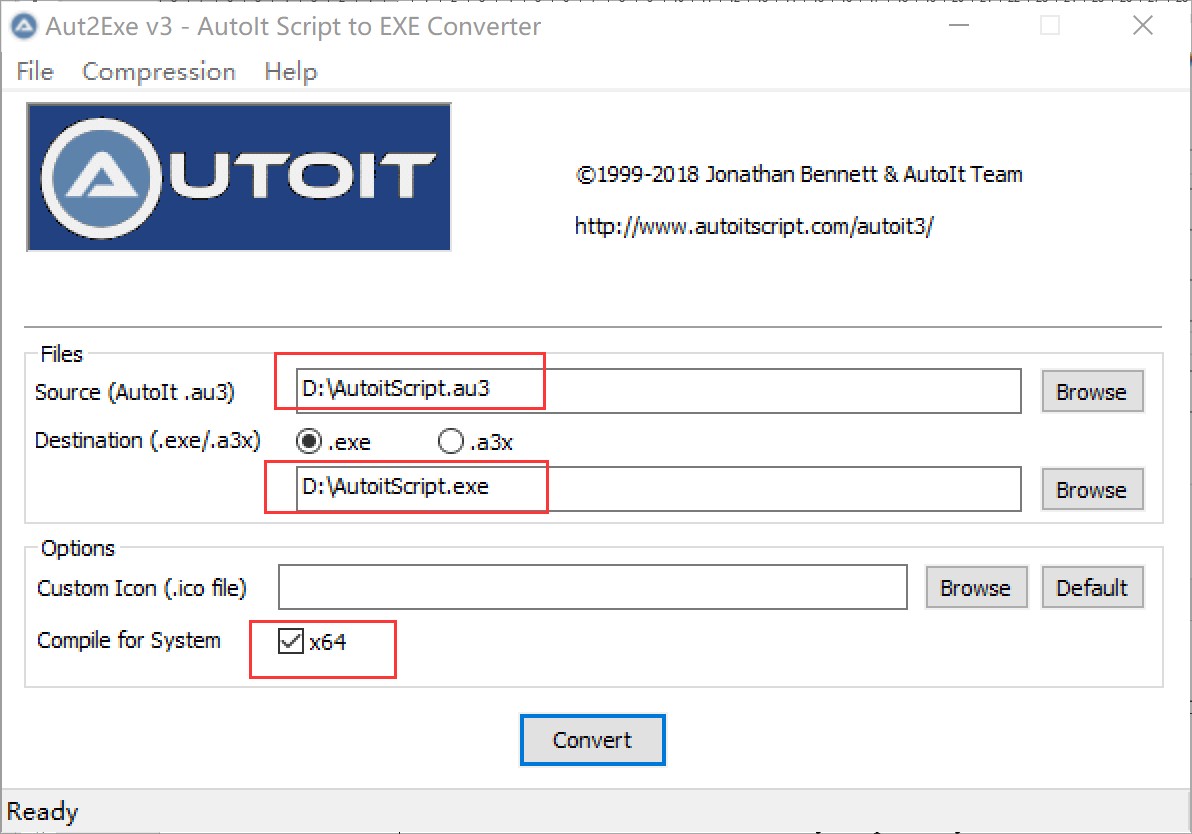
编写自动化脚本,调用D:\ AutoitScript.exe实现Autoit.html文件上传。
from selenium import webdriver
from time import sleep
from selenium.webdriver.common.keys import Keys
import os
driver = webdriver.Firefox()
driver.implicitly_wait(60)
# driver = webdriver.Firefox()
driver.get("file:///D:/Auit.html")
sleep(6)
driver.find_element_by_xpath("//*[@id='rt_rt_1e282o8sm1b521dccvg1m3o1mpv1']/label").click()
os.system("D:\\AutoitScript.exe")
如果你觉的文章读的不过瘾,可以查看详细的视频教程。
【2021】UI自动化测试:Selenium3自动化测试
https://ke.qq.com/course/3172187?tuin=9c43f38e
【测试全系列视频课程】请点击我哦.....
地址:https://ke.qq.com/course/2525707?tuin=9c43f38e
图书京东、当当有售
京东:https://item.jd.com/12784287.html
当当:http://product.dangdang.com/29177828.html)!
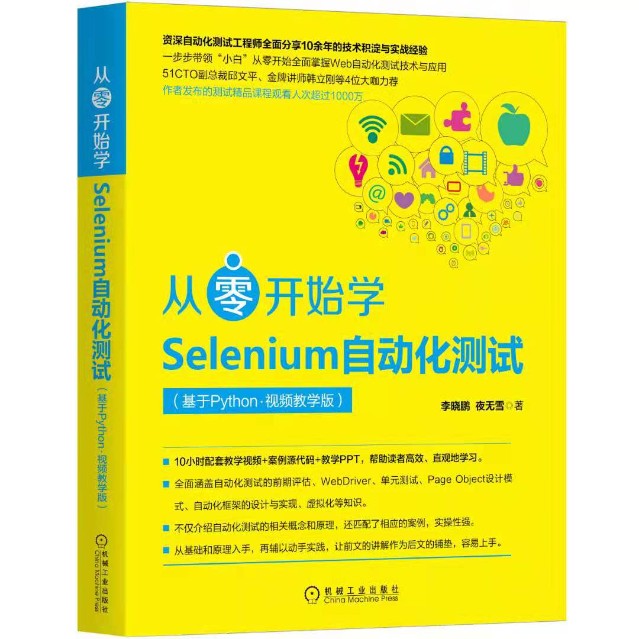
同步视频知识与系列知识内容,可关注:【公众号】:柒哥测试;【WX】:Lee-890
Selenium3自动化测试【29】文件上传的更多相关文章
- AutoIt实现Webdriver自动化测试文件上传
在运用WebDriver进行自动化测试时,由于WebDriver自身的限制,对于上传文件时Windows弹出的文件选择窗口无法控制,通过在网上查找资料锁定使用AutoIt来控制文件上传窗口. Auto ...
- selenium+python自动化测试系列(二):AutoIt工具实现本地文件上传
AutoIt使用简单说明 AutoIt的安装这里就不在啰嗦,可以参考AutoIt安装或者自行搜索解决. 第一步:定位上传文件路径的文本框 这里举例说明,如何定位?如图 这里我们看到上传文件的类型是bu ...
- 自动化测试基础篇--Selenium文件上传send_keys
摘自https://www.cnblogs.com/sanzangTst/p/8358165.html 文件上传是web页面上很常见的一个功能,自动化成功中操作起来却不是那么简单. 一般分两个场景:一 ...
- python接口自动化测试二十三:文件上传
# 以禅道为例: 一.创建一个类,类里面写一个登录方法: import requestsclass LoginZentao(): def __init__(self, s): # 初始化 self.s ...
- (29)Spring boot 文件上传(多文件上传)【从零开始学Spring Boot】
文件上传主要分以下几个步骤: (1)新建maven java project: (2)在pom.xml加入相应依赖: (3)新建一个表单页面(这里使用thymleaf); (4)编写controlle ...
- python接口自动化测试——简单的文件上传代码实现,人人网登陆后上传图片举例
import requests '''人人网登陆,图片上传 '''def loginData(): '''登录请求参数''' data = { 'email': '13484545195', 'ico ...
- 【java+selenium3】自动化处理文件上传 (十三)
一.文件上传 文件上传是自动化中棘手的部分,目前selenium并没有提供上传的实现api,所以知道借助外力来完成,如AutoIt.sikuli. AutoIt , 这是一个使用类似BASIC脚本语言 ...
- selenium实现文件上传方法汇总(AutoIt、win32GUI、sengkeys)---基于python
在使用selenium进行UI自动化测试时,经常会遇到一个关于本地文件上传的问题,解决此问题一般分两种情况: 1. 元素标签为input 2.非input型上传 下面我们分别对着两种情况进行实例分析 ...
- java web学习总结(二十四) -------------------Servlet文件上传和下载的实现
在Web应用系统开发中,文件上传和下载功能是非常常用的功能,今天来讲一下JavaWeb中的文件上传和下载功能的实现. 对于文件上传,浏览器在上传的过程中是将文件以流的形式提交到服务器端的,如果直接使用 ...
随机推荐
- 12.9 supper
Super super的注意事项 super可以用来在子类中访问父类的public属性或方法,super只能出现在子类中. super()调用的是父类的默认无参构造,super(参数)可以调用父类的有 ...
- 序列化与反序列化、def的介绍与快速使用、cbv源码分析、APIView与request对象分析
今日内容概要 序列化与反序列化 def介绍和快速使用 cbv源码流程分析 drf之APIView和Request对象分析 内容详细 1.序列化和反序列化 # api接口开发 最核心最常见的一个过程就是 ...
- 华为云图引擎服务 GES 实战——创图
本实验主要是熟悉 GES 的创图操作,GES 创图的大致流程如下所示. 环境准备 上传数据 导入元数据 创建图 环境准备 由于 GES 的原始数据是存在 OBS 上的,如果 OBS 上没有桶,需要按照 ...
- 【Java面试宝典】你们线上应用的 JVM 参数有哪些?
-server-Xms6000M-Xmx6000M-Xmn500M-XX:PermSize=500M-XX:MaxPermSize=500M-XX:SurvivorRatio=65536-XX:Max ...
- Gradle Gretty进行runAppDebug的Listening for transport dt_socket at address: 5005 的后续配置
出现 Listening for transport dt_socket at address: 5005:代表debug端口已启动好了,接下来你需要进行配置远程Debug,进行附加Debug进程: ...
- 面试问题之C++语言:mutable关键字
转载于:https://www.cnblogs.com/xkfz007/articles/2419540.html mutable关键字 mutable的中文意思是"可变的,易变的" ...
- web自动化测试用例编写的规范
1.一个脚本是一个完整的场景,从用户登陆操作到用户退出系统关闭浏览器. 2.一个脚本脚本只验证一个功能点,不要试图用户登陆系统后把所有的功能都进行验证再退出系统 3.尽量只做功能中正向逻辑的验证,不要 ...
- @Autowired 注解 ?
@Autowired 注解提供了更细粒度的控制,包括在何处以及如何完成自动装配. 它的用法和@Required 一样,修饰 setter 方法.构造器.属性或者具有任意名称 和/或多个参数的 PN 方 ...
- 插值方法 - Newton向前向后等距插值
通常我们在求插值节点的开头部分插值点附近函数值时,使用Newton前插公式:求插值节点的末尾部分插值点附近函数值时,使用Newton后插公式. 代码: 1 # -*- coding: utf-8 -* ...
- SQL数据库之“TIMESTAMPDIFF(unit,datetime_expr1,datetime_expr2)”
一.介绍 样本:TIMESTAMPDIFF(unit,datetime_expr1,datetime_expr2) 解析:TIMESTAMPDIFF(格式,开始时间,结束时间) 二.参数解析 格式: ...
